在电脑系统出问题时,我们可以使用急救系统进行快速解决问题。那么如何安装u启动v6.1急救系统呢?今天我们就教和大家分享u启动v6.1一键安装急救系统的操作方法,供大家参考。
首先,到我们u启动官网下载u启动v6.1u盘启动盘制作工具并安装,具体操作可以参考“下载并安装u启动v6.1制作u盘启动盘教程”;
1、打开安装好的u启动u盘启动盘制作工具,在主窗口界面中,点击本地模式,随即能够看到安装路径,这里默认是选择c盘,如果要其它必要,可以展开下拉菜单选择其它磁盘,接着点击一键安装到c盘按钮(这里的c会随着用户的更改安装路径而改变),如下图所示:
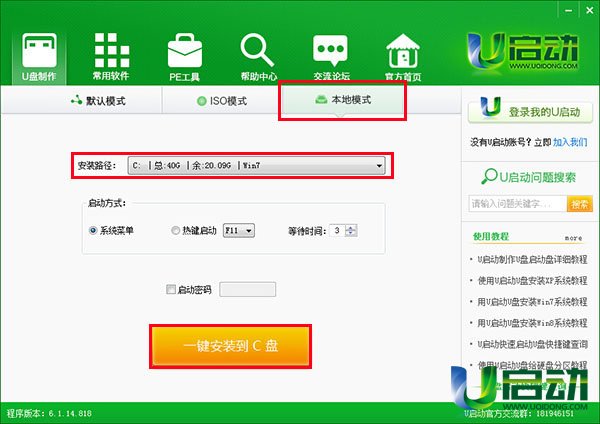
2、随即会弹出信息提示窗口,点击“确定”按钮即可,如下图所示:
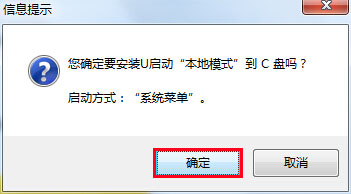
3、然后等待急救系统一键安装到c盘即可,如下图所示:
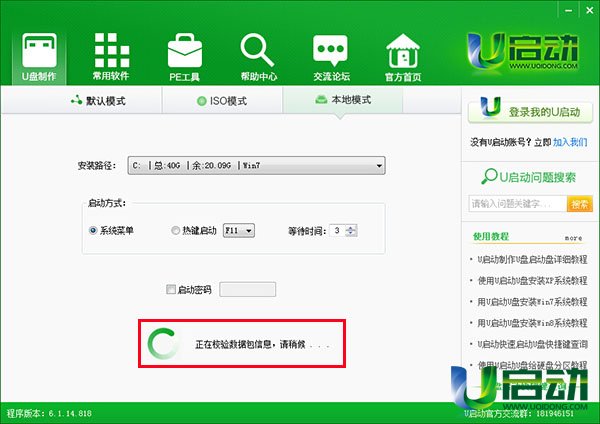
4、本地模式安装急救系统完成后,会弹出一个提示窗口,点击“确定”按钮,如下图所示:
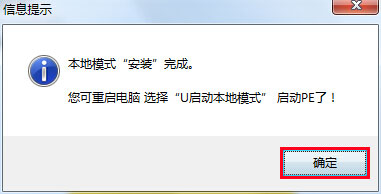
5、此时原先的一键安装到c盘即变更为卸载本地模式,如下图所示:
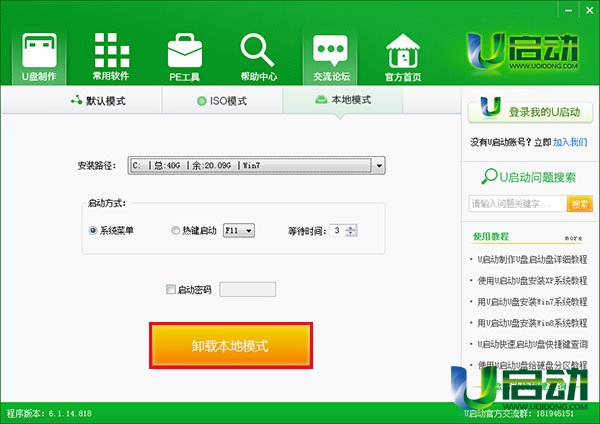
到此u启动v6.1本地模式一键安装急救系统的操作方法就完成了,希望今天我们和大家介绍一键安装急救系统的操作方法能够帮助到大家。

